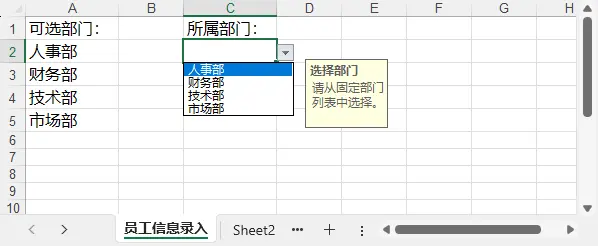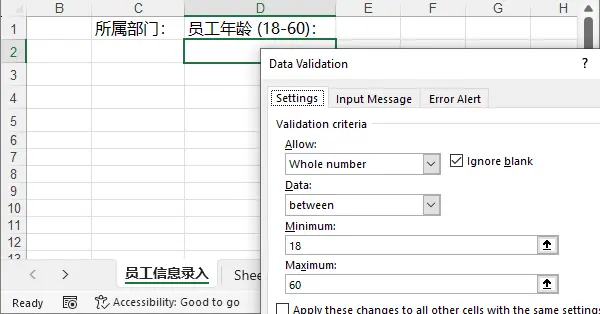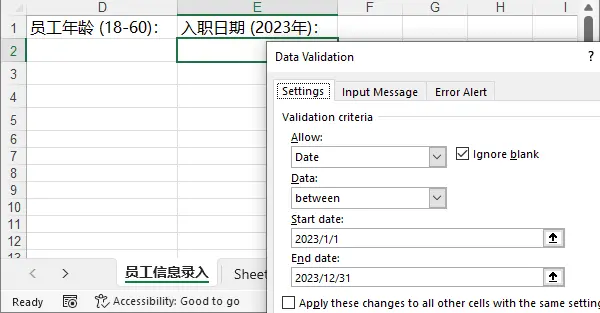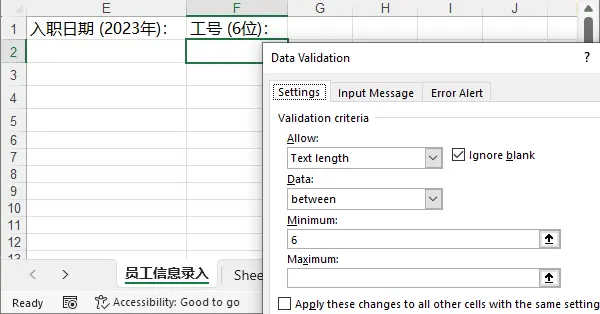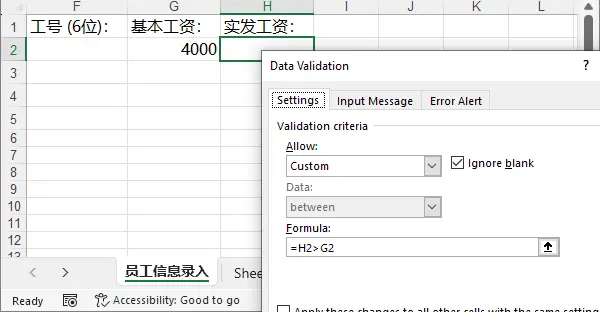在日常報表開發中,Excel 的數據準確性和可控性與格式美觀同樣重要。通過合理設置數據驗證,可以防止輸入錯誤、約束填報規則,從而提升數據的可靠性和規範性。
相比手動設置驗證規則,使用 C# 程序自動化生成 Excel 數據驗證 不僅能提高效率,還能保證規則統一。本文演示如何在 同一個工作表中 設置 下拉列表、數值範圍、日期區間、文本長度、自定義公式和輸入提示,並結合實際業務場景幫助你理解數據驗證的作用。
本文使用的方法基於 Free Spire.XLS for .NET。安裝方式(NuGet)如下:
Install-Package FreeSpire.XLS1. 初始化工作簿和工作表
using Spire.Xls;
Workbook workbook = new Workbook();
Worksheet sheet = workbook.Worksheets[0];
sheet.Name = "員工信息錄入";操作説明:
這裏新建了一個 Excel 文件並獲取第一個工作表,命名為“員工信息錄入”。所有驗證規則都會集中展示在這個表中,保證操作有條理。
2. 下拉列表驗證(部門選擇)
在實際業務中,員工部門字段通常是固定的幾個選項,例如“人事部”“財務部”“技術部”“市場部”。通過下拉列表驗證,可以避免用户隨意輸入錯誤部門名稱。
// 部門列表
sheet.Range["A1"].Text = "可選部門:";
sheet.Range["A2"].Text = "人事部";
sheet.Range["A3"].Text = "財務部";
sheet.Range["A4"].Text = "技術部";
sheet.Range["A5"].Text = "市場部";
// 員工錄入區
sheet.Range["C1"].Text = "所屬部門:";
CellRange deptCell = sheet.Range["C2"];
deptCell.DataValidation.AllowType = CellDataType.Formula;
// 設置下拉列表數據源
deptCell.DataValidation.DataRange = sheet.Range["A2:A5"];
// 也可直接設置列表內容
//deptCell.DataValidation.Values = ["人事部", "財務部", "技術部", "市場部"];
deptCell.DataValidation.ShowError = true;
deptCell.DataValidation.AlertStyle = AlertStyleType.Stop;
deptCell.DataValidation.ErrorTitle = "輸入錯誤";
deptCell.DataValidation.ErrorMessage = "請從下拉列表中選擇部門!";
// 輸入提示
deptCell.DataValidation.ShowInput = true;
deptCell.DataValidation.InputTitle = "選擇部門";
deptCell.DataValidation.InputMessage = "請從固定部門列表中選擇。";使用場景:避免部門名稱不統一(如“技術”“技術部”混用)。
保存文件後效果:
3. 數值驗證(員工年齡)
員工年齡一般處於一定範圍內,比如 18 到 60 歲。我們可以通過數值驗證來限制輸入。
sheet.Range["D1"].Text = "員工年齡 (18-60):";
CellRange ageCell = sheet.Range["D2"];
ageCell.DataValidation.AllowType = CellDataType.Integer;
ageCell.DataValidation.CompareOperator = ValidationComparisonOperator.Between;
ageCell.DataValidation.Formula1 = "18";
ageCell.DataValidation.Formula2 = "60";
ageCell.DataValidation.ShowError = true;
ageCell.DataValidation.ErrorMessage = "請輸入 18 到 60 之間的整數!";使用場景:保證錄入的年齡數據合理,不會出現“5 歲員工”或“100 歲員工”的異常數據。
保存文件後效果:
4. 日期驗證(入職日期)
企業通常要求員工入職日期在某一合理區間內。例如,錄入表只允許選擇 2023 年內的入職日期。
sheet.Range["E1"].Text = "入職日期 (2023年):";
CellRange hireDateCell = sheet.Range["E2"];
hireDateCell.DataValidation.AllowType = CellDataType.Date;
hireDateCell.DataValidation.CompareOperator = ValidationComparisonOperator.Between;
hireDateCell.DataValidation.Formula1 = "2023-01-01";
hireDateCell.DataValidation.Formula2 = "2023-12-31";
hireDateCell.DataValidation.ShowError = true;
hireDateCell.DataValidation.ErrorMessage = "請輸入 2023 年的有效日期!";使用場景:確保錄入的入職時間不會超出考勤和人事系統設定範圍。
保存文件後效果:
5. 文本長度驗證(工號)
工號通常有固定的位數,例如必須是 6 位字符。通過文本長度驗證可以保證工號錄入規範。
sheet.Range["F1"].Text = "工號 (6位):";
CellRange idCell = sheet.Range["F2"];
idCell.DataValidation.AllowType = CellDataType.TextLength;
idCell.DataValidation.CompareOperator = ValidationComparisonOperator.Equal;
idCell.DataValidation.Formula1 = "6";
idCell.DataValidation.ShowError = true;
idCell.DataValidation.ErrorMessage = "工號必須為 6 位字符!";使用場景:避免工號錄入長度不一導致系統識別異常。
保存文件後效果:
6. 自定義公式驗證(工資 > 基本工資)
在工資表中,往往需要確保“實發工資”大於“基本工資”。我們可以使用自定義公式來實現這種邏輯。
sheet.Range["G1"].Text = "基本工資:";
sheet.Range["G2"].NumberValue = 4000;
sheet.Range["H1"].Text = "實發工資:";
CellRange salaryCell = sheet.Range["H2"];
salaryCell.DataValidation.AllowType = CellDataType.Formula;
salaryCell.DataValidation.Formula1 = "=H2>G2";
salaryCell.DataValidation.ShowError = true;
salaryCell.DataValidation.ErrorMessage = "實發工資必須大於基本工資!";使用場景:避免出現“實發工資比基本工資還低”的錯誤數據。
保存文件後效果:
7. 保存文件
完成所有驗證規則設置後,將結果保存為 Excel 文件:
// 自動對齊並保存
sheet.Range.Style.Font.FontName = "微軟雅黑";
sheet.Range.Style.Font.Size = 12f;
sheet.Range.AutoFitColumns();
workbook.SaveToFile("DataValidation.xlsx", ExcelVersion.Version2016);關鍵類與屬性總結
| 類 / 屬性 | 説明 |
|---|---|
Workbook |
表示 Excel 工作簿,用於創建和保存文件 |
Worksheet |
表示 Excel 工作表,所有操作都基於該對象 |
CellRange |
表示單元格或單元格區域 |
DataValidation |
用於設置單元格數據驗證規則 |
AllowType |
指定驗證類型(整數、日期、文本長度、自定義公式等) |
CompareOperator |
指定比較運算符(Between、Equal 等) |
Formula1 / Formula2 |
用於設置驗證條件的參數值 |
ShowError |
是否顯示錯誤提示 |
ErrorMessage |
錯誤提示信息 |
ShowInput |
是否顯示輸入提示 |
InputMessage |
輸入提示信息 |
總結
本文通過 Spire.XLS for .NET 演示瞭如何在一張 Excel 工作表中設置多種類型的數據驗證,包括下拉列表、數值範圍、日期區間、文本長度、自定義公式以及輸入提示。通過這些驗證規則,可以有效減少錯誤輸入,統一數據標準,提升報表質量。如果你正在開發人事、財務或其他需要批量數據錄入的系統,使用 C# 自動化設置 Excel 數據驗證會大大提高效率和準確性。